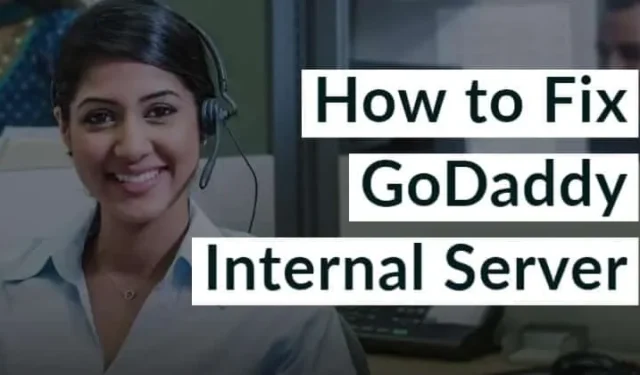
Obecnie WordPress stał się popularną platformą do tworzenia stron internetowych. Dzięki niezliczonym motywom, wtyczkom i solidnym konfiguracjom, uruchomienie nowej strony internetowej może nastąpić w ciągu kilku sekund. Co więcej, dzięki niezawodnym usługom hostingowym, takim jak GoDaddy, można by pomyśleć, że problemy są mało prawdopodobne. Jednak zdarzają się sytuacje, w których możesz napotkać problemy ze swoją witryną, często wynikające z typowych błędów.
W tym artykule przyjrzymy się wewnętrznemu błędowi serwera GoDaddy, czyli problemowi, który często występuje podczas korzystania z usług hostowanych na serwerach GoDaddy.
Ten błąd może objawiać się jako zwykły biały ekran lub wyświetlać komunikat stwierdzający, „Ta strona ma problemy techniczne”. Dlatego omówimy kilka skutecznych strategii rozwiązywania tego błędu związanego z hostingiem GoDaddy.
Różne warianty błędu 500 w GoDaddy
- 500 Wewnętrzny błąd serwera
- HTTP 500 – Wewnętrzny błąd serwera
- Błąd tymczasowy
- Wewnętrzny błąd serwera
Jak rozwiązać problem z wewnętrznym błędem serwera GoDaddy
Podstawowa przyczyna wewnętrznego błędu serwera GoDaddy może być często dość prosta. Jednak ze względu na niejednoznaczną naturę komunikat o błędzie zazwyczaj nie określa dokładnej przyczyny, co utrudnia jego rozwiązanie. Poniżej przedstawiono kilka typowych podejść do rozwiązania wewnętrznego błędu serwera:
1. Czyszczenie plików cookie i pamięci podręcznej przeglądarki

Często problemy wynikają z buforowanych wersji określonych stron, co prowadzi do błędów. Dlatego rozsądnie jest wyczyścić pliki cookie i pamięć podręczną przeglądarki, a następnie ponownie załadować stronę. Jeśli to rozwiąże problem, świetnie! Jeśli nie, możesz przejść do następnego kroku.
2. Wyłączanie wszystkich wtyczek

Nie jest niczym niezwykłym, że wtyczki są źródłem wewnętrznych błędów serwera. Jednak przy wielu zainstalowanych wtyczkach, ustalenie winowajcy może być trudne. Aby zidentyfikować problematyczną wtyczkę, wyłącz wszystkie z nich i sprawdź, czy problem nadal występuje.
Jeśli problem zostanie rozwiązany, ponownie aktywuj każdą wtyczkę po kolei, monitorując błąd po każdej aktywacji. Pomoże Ci to znaleźć wtyczkę powodującą problem, co pozwoli na jej pomyślne odinstalowanie.
3. Zwiększanie limitu pamięci PHP

Zazwyczaj limit pamięci PHP jest definiowany przez dostawcę hostingu i WordPress. Jednak jeśli limit ten zostanie wyczerpany, może to prowadzić do problemów z serwerem. Aby to naprawić, wykonaj poniższe kroki, aby zwiększyć limit pamięci:
- Uzyskaj dostęp do katalogu głównego
- Poszukaj pliku „wp-config.php” .
- Kliknij plik prawym przyciskiem myszy i wybierz opcję pobierania.
- Edytuj plik za pomocą edytora tekstu i przed zapisaniem dodaj wiersz „define(’WP_MEMORY_LIMIT’, ’64M’)” pod znacznikiem otwierającym PHP .
- Prześlij plik ponownie, nadpisując istniejący plik w katalogu głównym.
- Na koniec odśwież stronę, aby potwierdzić zmiany.
4. Sprawdź plik .htaccess

Aby sprawdzić plik .htaccess na swojej stronie, wykonaj następujące kroki:
- Zaloguj się do swojej witryny za pomocą FTP.
- Znajdź plik .htaccess w swoim katalogu.
- Zmień nazwę pliku na taką, jak htaccess_xyz.
- Przejdź do Ustawień, przejdź do sekcji Linki trwałe i kliknij Zapisz.
To podejście powinno skutecznie rozwiązać wewnętrzny błąd serwera GoDaddy.
5. Zmiana nazwy folderu wtyczek

Możesz się zastanawiać, jaki wpływ może mieć zmiana nazwy folderu wtyczki. Czasami ta prosta czynność może rozwiązać problem. Wykonaj następujące kroki, aby zmienić nazwę folderu wtyczki:
- Zmień tymczasowo nazwę folderu wtyczek, aby przeprowadzić test.
- Uzyskaj dostęp do panelu administracyjnego swojej witryny i zaktualizuj bazę danych.
- Sprawdź, czy możesz się zalogować i wylogować z konta administratora bez żadnych problemów.
- Na koniec przywróć oryginalną nazwę folderu wtyczki.
6. Skontaktuj się ze swoim dostawcą hostingu
Jeśli żadna z powyższych metod nie rozwiąże Twojego problemu, może być poważniejszy problem z serwerem. W takim przypadku najlepszym rozwiązaniem jest skontaktowanie się z dostawcą hostingu w celu uzyskania pomocy. Mogą oni pomóc zdiagnozować problem i zaproponować rozwiązania.
Z biurka redaktora
Jeśli napotkałeś problemy ze swoją witryną GoDaddy WordPress, mamy nadzieję, że metody omówione powyżej okażą się pomocne. Jeśli jednak żadna z nich nie zadziała, zalecamy skontaktowanie się z dostawcą hostingu w celu uzyskania pomocy.




Dodaj komentarz